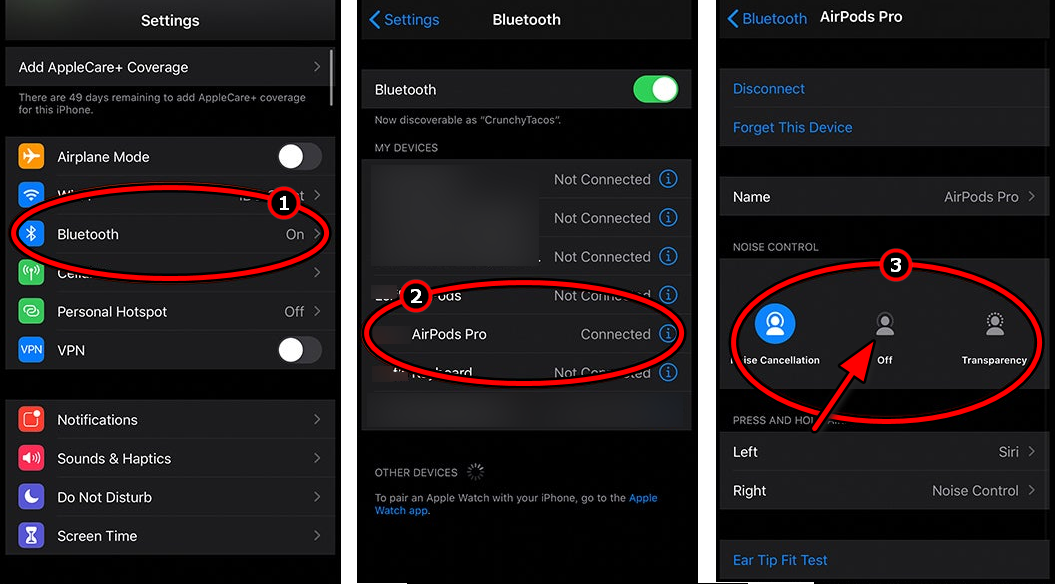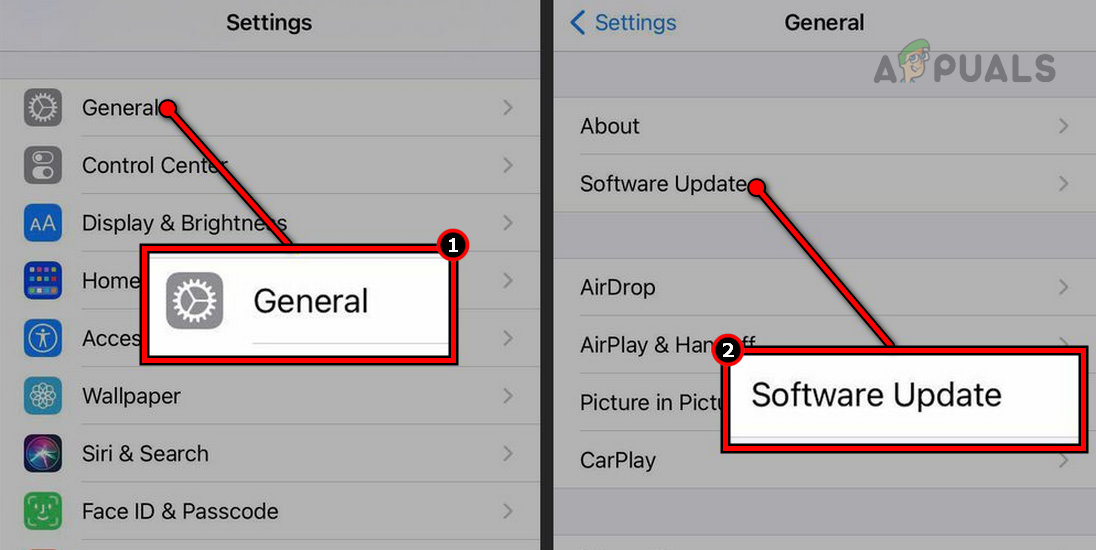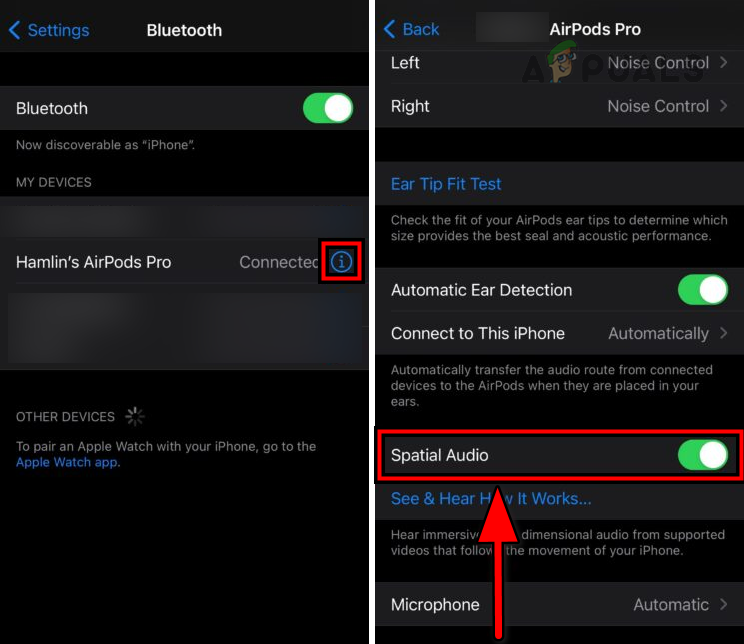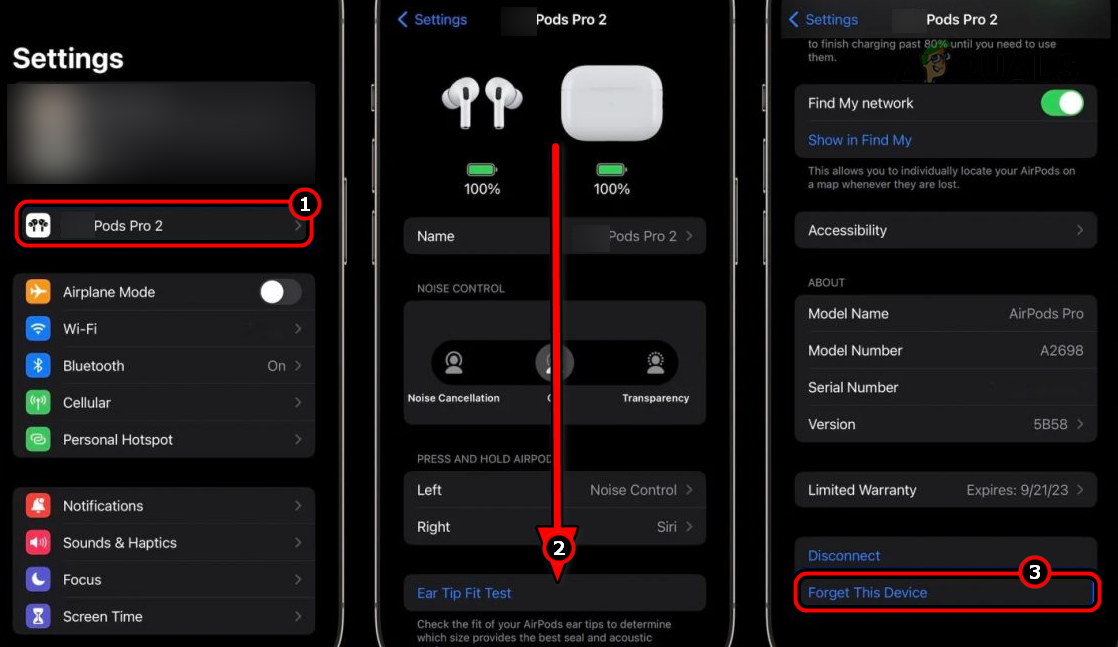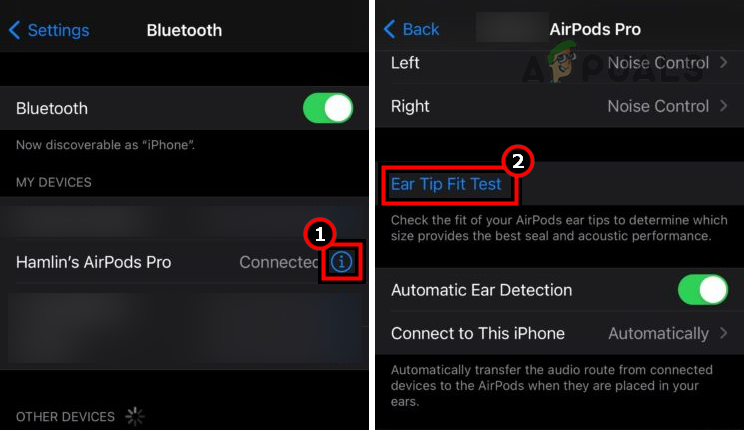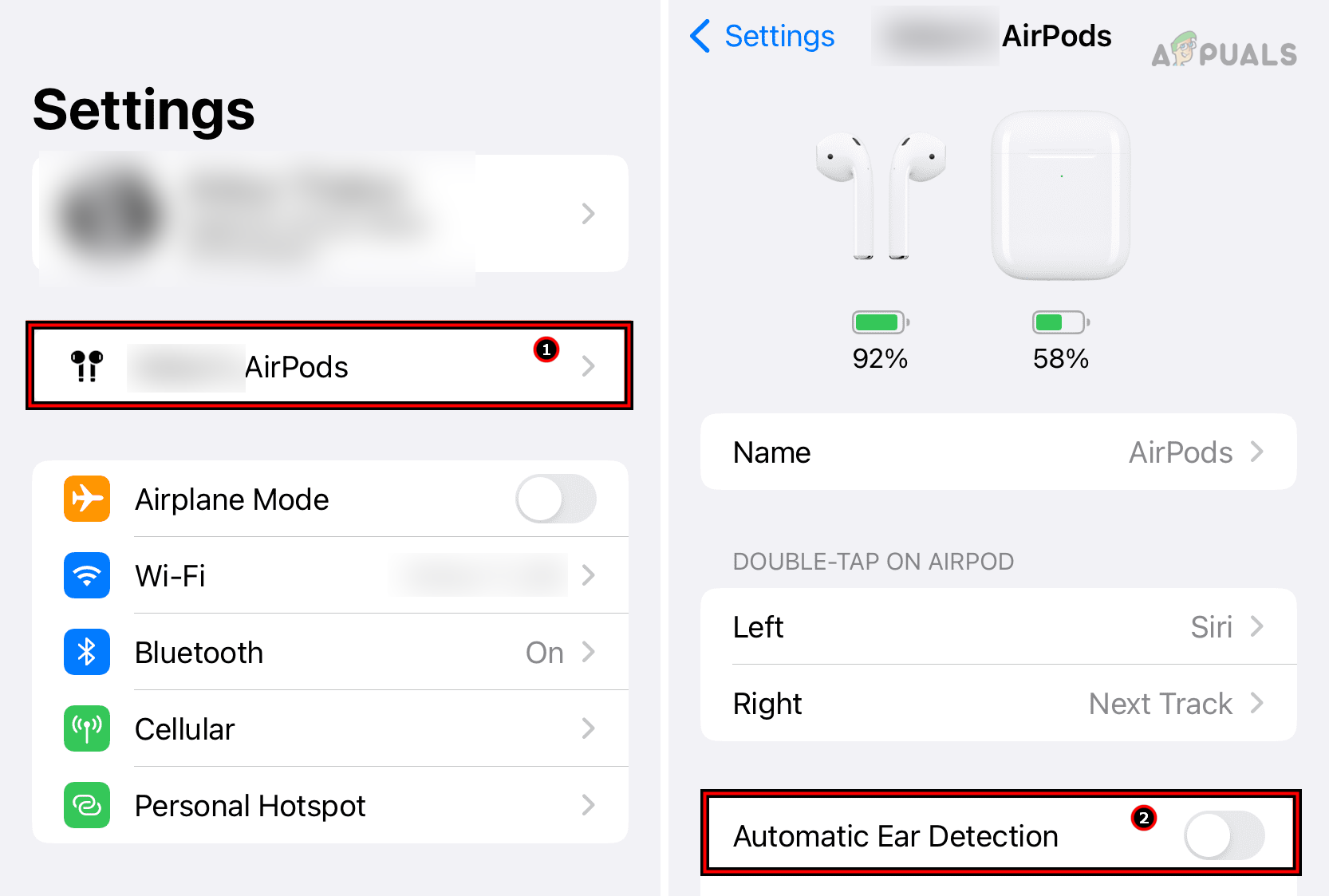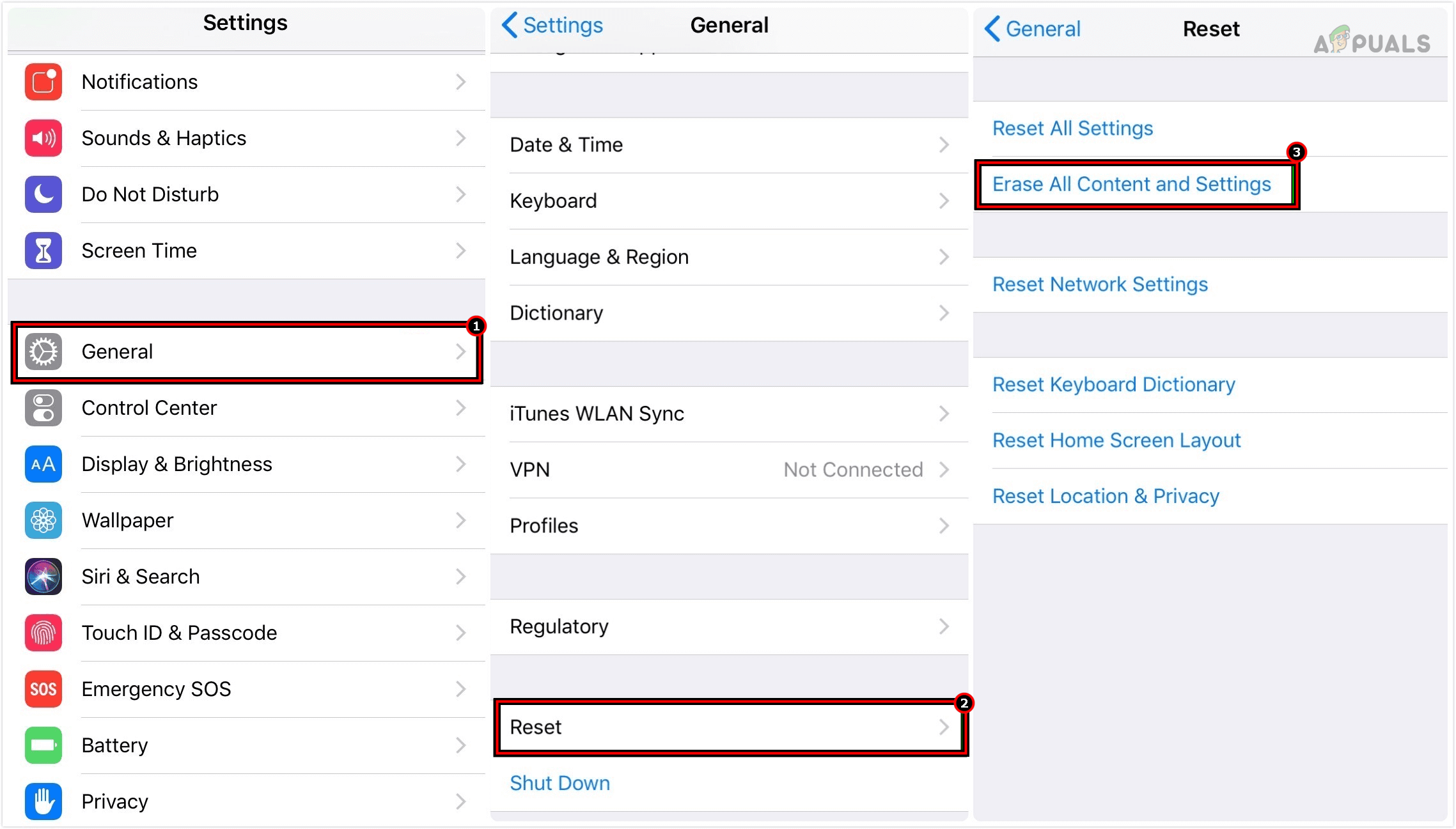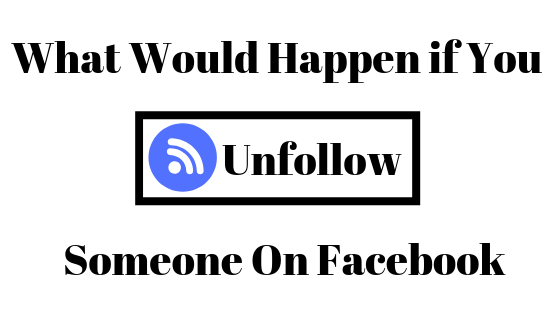Шумоподавление AirPods Pro не работает? Вот что делать
AirPods Pro не сможет отменить шум, если их прошивка недействительна или устарела. Кроме того, если ОС сопряженного устройства содержит неправильные выходные конфигурации, это также может привести к тому, что шумоподавление не будет работать.

Программы для Windows, мобильные приложения, игры - ВСЁ БЕСПЛАТНО, в нашем закрытом телеграмм канале - Подписывайтесь:)
Как правило, шумоподавление на AirPods Pro перестает работать после обновления ОС или прошивки. Либо параметр отключается автоматически, либо функция не работает, даже если она включена. Иногда затрагивается только один AirPod.
В некоторых случаях шумоподавление не работает с высокочастотными звуками, но работает с низкочастотными звуками. Сообщается, что все поколения AirPods Pro демонстрируют такое поведение.
Прежде чем начать процесс устранения неполадок,
- Убедитесь, что AirPods и их чехол полностью заряжены.
- Выньте AirPods из ушей и снова вставьте их. Проверьте, улучшилось ли шумоподавление.
1. Повторно включите функцию шумоподавления.
Функция шумоподавления на AirPods Pro не будет работать должным образом из-за ошибки в ее операционных модулях. Повторное включение этой функции вернет модули в их конфигурации по умолчанию и, таким образом, решит проблему.
- Запустите настройки iPhone и откройте Bluetooth.
- Нажмите на значок информации для AirPods Pro и отключите шумоподавление.

- Перезагрузите устройство Apple и снова включите функцию шумоподавления. Проверьте, правильно ли он работает.
2. Обновите устройство и AirPods до последней версии ОС/прошивки.
AirPods Pro не сможет отменить шум, если ОС устройства или прошивка стручков устарели. Это может сделать AirPods несовместимыми с устройством. Кроме того, проблема может быть вызвана ошибкой в ОС устройства или прошивке AidPod.
В любом случае обновление ОС устройства и прошивки AirPods до последней сборки решит проблему.
Чтобы обновить iPhone
- Сделайте резервную копию телефона и полностью зарядите его.
- Подключите его к сети Wi-Fi и перейдите в «Настройки» > «Основные» > «Обновление ПО».

- Установите обновление (если показано) и перезагрузите iPhone. Посмотрите, правильно ли работает шумоподавление на AirPods Pro.
Обновите AirPods
- Поместите AirPods в чехол и подключите чехол к зарядному устройству.
- Поднесите сопряженное устройство Apple (iPhone, iPad и т. д.) к AirPods и включите Интернет (желательно Wi-Fi) на устройстве Apple.
- Если доступно обновление, оно будет установлено автоматически.
- После этого проверьте, решена ли проблема с шумоподавлением.
3. Отключить пространственное аудио
Spatial Audio позволяет вам наслаждаться объемным звуком на AirPods. Этот объемный звук может мешать обнаружению шума модулем и, таким образом, вызывать проблему. В таком случае отключение Spatial Audio решит проблему.
- Запустите настройки iPhone и выберите Bluetooth > AirPods Pro.
- Отключите Spatial Audio и посмотрите, решена ли проблема.

- Если пространственный звук уже отключен на шаге 2, включите его и проверьте, устраняет ли это проблему.
4. Очистите AirPods Pro
Ваши AirPods Pro используют свой микрофон для обнаружения шума, а затем подавляют его с помощью противоположных звуковых волн. Если на микрофоне скопилась пыль или мусор, модули не смогут должным образом обнаружить шум и, следовательно, не смогут его подавить.
В этом случае чистка AirPods Pro решит проблему.
- Возьмите новую чистую зубную щетку и слегка почистите все вентиляционные отверстия AirPod.

- Возьмите насадку Q и используйте ее, чтобы слегка очистить вентиляционные отверстия.
- Накройте все динамики и вентиляционные отверстия модуля, кроме того, который вы чистите.
- Используйте пылесос низкой интенсивности для очистки вентиляционного отверстия. Если это не вариант, втяните вентиляционное отверстие в течение 5–10 секунд.
- Используйте клейкую ленту, синюю липкую ленту или ленту, чтобы собрать всю пыль/мусор, прижатую к вентиляционному отверстию. Не нажимайте сильно, иначе клей или скотч могут попасть в вентиляционное отверстие. Вы также можете использовать изопропиловый спирт для очистки вентиляционного отверстия.

- Повторите то же самое с другими вентиляционными отверстиями.
- Очистите ушной вкладыш AirPod.
- Повторите описанные выше шаги, чтобы очистить другой AirPod и убедиться, что проблема решена.
5. Повторно подключите AirPods к устройству Apple.
Если профилирование между AirPods Pro и вашим устройством Apple больше не действует, это повлияет на настройки связи, такие как шумоподавление. В таком случае ремонт AirPods с помощью устройства Apple решит проблему.
- Запустите настройки iPhone и перейдите в Bluetooth.
- Нажмите на значок «Дополнительная информация» для AirPods Pro и выберите «Забыть это устройство».

- Подтвердите действие и перезагрузите iPhone.
- Соедините телефон с AirPods Pro.
- Включите шумоподавление и посмотрите, работает ли оно правильно.
6. Попробуйте «Тест прилегания ушных вкладышей»
Если AirPods не обеспечивают хорошую герметизацию в ушном канале, их способность уменьшать шум резко снизится. Это может произойти, если амбушюры AirPods неправильно сидят в ушах. Чтобы убедиться, что это так, попробуйте тест прилегания ушных вкладышей.
- С наушниками AirPods в ушах перейдите в «Настройки» устройства Apple (например, iPhone) > Bluetooth > ваши AirPods.
- Нажмите «Тест прилегания ушных вкладышей», выберите «Продолжить», а затем нажмите «Воспроизвести».

- Если тест не пройден, попробуйте настроить AirPods в ушах и повторите попытку.
- Если проверка по-прежнему не удалась, попробуйте другую пару ушных вкладышей. Вам могут понадобиться разные размеры (предпочтительно на пенопластовой основе) для правого и левого уха. Проверьте, устраняет ли это проблему.
- Повторите тест с разными размерами ушных вкладышей, пока не будет найдено идеальное соответствие.
- Если проблема не устранена, перейдите в «Настройки» > «Bluetooth» > ваши AirPods.
- Отключите автоматическое обнаружение ушей и посмотрите, решит ли это проблему шумоподавления.

7. Сбросьте AirPods к настройкам по умолчанию.
Шумоподавление на AirPods Pro не будет работать, если прошивка ваших стручков недействительна. Проблема могла быть вызвана последним обновлением прошивки. Здесь сброс AirPods к настройкам по умолчанию решит проблему.
- Зарядите чехол и AirPods Pro как минимум до 80%.
- На iPhone перейдите в «Настройки» > «Bluetooth».
- Откройте AirPods и нажмите «Забыть это устройство».
- (должны) повторить то же самое со всеми другими устройствами, к которым были подключены AirPods (iPad, Mac и т. д.).
- Поместите AirPods в чехол для зарядки и держите его крышку открытой.
- Нажмите и удерживайте кнопку настройки на задней панели корпуса, пока цвет индикатора не изменится с янтарного на белый. Это займет около 15 секунд.

- Не закрывайте крышку футляра и подождите еще 15 минут.
- Перезагрузите телефон и выполните сопряжение с AirPods.
- Включите шумоподавление и посмотрите, решена ли проблема.
8. Сбросьте телефон до заводских настроек по умолчанию.
Если ни один из вышеперечисленных методов не работает, а AirPods работают с другими устройствами Apple, вы можете двигаться дальше и полностью перезагрузить свое устройство. Это повторно инициализирует проблемные модули и исправит потенциальные ошибки.
- Сделайте резервную копию телефона и полностью зарядите его.
- Запустите настройки iPhone и выберите «Основные» > «Сброс».
- Выберите «Стереть все содержимое и настройки».

- Подтвердите сброс телефона и дождитесь завершения процесса.
- После этого установите его как новый; Надеюсь, проблема с шумоподавлением будет решена.
Если ничего из вышеперечисленного не работает, обратитесь в службу поддержки Apple и проверьте AirPods Pro на наличие аппаратной ошибки. Если на гарантии, то можете потребовать замену.
Программы для Windows, мобильные приложения, игры - ВСЁ БЕСПЛАТНО, в нашем закрытом телеграмм канале - Подписывайтесь:)